Un buon firewall invece non guasta, diventa anzi indispensabile soprattutto se abbiamo una connessione always-on.
Firestarter in realtà è una semplice interfaccia grafica a iptables. Quest’ultimo è il firewall integrato che ogni kernel Linux contiene al suo interno.
Un’eccellente documentazione su Iptables la trovate su Pluto (appunti di informatica libera) o su Wikipedia.
Firestarter personal firewall, la sicurezza su Linux.
Firestarter è un personal firewall open source. Utilizza il sistema Netfilter (iptables/ipchains) implementato nel Kernel Linux. Firestarter fornisce un'interfaccia grafica per la configurazione delle regole e delle opzioni del firewall.Vantaggi.
Inoltre permette il monitoraggio in real-time di tutto il traffico di rete, e fornisce strumenti per il port forwarding, per la condivisione della connessione di internet e per l'utilizzo del DHCP.Firestarter è distribuito sotto licenza GNU General Public License.
Iptables si rivela sicuramente un tool ottimo e potente ma non risulta molto user-friendly: tanto per dirne una non è dotato di un’interfaccia grafica.
Ovviamente i comandi per gestire questo potente strumento integrato in ogni distribuzione richiedono una non proprio intuitiva conoscenza di una “grammatica” che potrebbe spaventare gli utenti appena approdati al pinguino.
Installazione.
Naturalmente esiste già appositamente compilato e impacchettato nei repository predefiniti di Ubuntusudo apt-get install firestarter
Leggi anche: IPFire integra un firewall dotato di funzionalità "stateful inspection", in grado di bloccare tempestivamente le minacce provenienti dalla Rete.e con il download di qualche centinaia di Kb avremo il nostro firewall installato e pronto per essere configurato. Al primo avvio ci sarà un breve wizard che vi chiederà alcune cosette su come volete configurare il vostro firewall. Ad esempio su quale device vorrete attivare la vostra protezione, oppure se state condividendo la connessione a internet con altri pc.
Interfaccia.
L’interfaccia principale si suddivide in 3 tab rispettivamente Status (dove c’è appunto lo stato del firewall), Events dove vengono riportati sottoforma di un log, tutti i vari filtraggi di connessioni indesiderate (o meglio bloccate), ed infine Policy dove possiamo settare le regole del firewall nel caso di connessioni in entrata o in uscita tramite i tab Inbound e Outbound rispettivamente. E’ importante applicare le modifiche tramite il tasto Apply Policy per dare modo al firewall di impostare le regole.Tips and Tricks.
Per ovviare a ciò dovremo posizionarci nel tab Outband Policy, spuntare Restrictive by Deafault, whitelist traffic, ovvero chiudere tutte le connessioni tranne quelle inserite manualmente. A questo punto cliccare su Add Rule e vi comparirà una sottofinestra nella quale potremo selezionare il tipo di service.
A noi in particolare interesserà quindi aprire quelli di HTTP, HTTPS per poter navigare. Penserà Firestarter a proporre automaticamente le porte che sono utilizzate di default per i servizi più comuni. Questo procedimento è lo stesso per aprire le porte “custom”, ad esempio per aMule o Azureus, i noti e già discussi programmi p2p, che necessitano di alcune porte aperte per poter lavorare al meglio.
Avvio automatico.
Per poter fare in modo che ad ogni avvio Firestarter si avvii automaticamente la procedura richiede alcuni passi. Infatti è un software che richiede i permessi di root e quindi dovremo fare in modo che all’avvio il sistema operativo non ce la richieda ogni volta.Cominciamo editando il file che contiene i permessi per il funzionamento di sudo, il comando tramite il quale si acquisiscono temporaneamente i privilegi di amministratore su Ubuntu (ma anche su altre distribuzioni). Apriamo il nostro fido terminale e digitiam
sudo visudo
Scorriamo la schermata verso il basso con le freccette e posizioniamoci alla fine del file, per intenderci dopo le righe
# Members of the admin group may gain root privileges
%admin ALL=(ALL) ALL.
E’ in quest’area che dobbiamo scrivere
nomeutente ALL=NOPASSWD:/usr/sbin/firestarter
dove per “nomeutente” si intende il vostro username, quello che usate normalmente per fare il login.
Salvate premendo Ctrl+O ed uscite poi con la combinazione di tasti Ctrl+X. Adesso non rimane altro da fare che dire al sistema di far partire Firestarter all’avvio, andando sul menu di Ubuntu ( in questo caso la versione con Gnome)
Sistema->Preferenze->Sessioni
e cliccare sulla scheda Programmi d’avvio. Qui premendo sul bottone Aggiungi dovremo digitar
sudo firestarter –start-hidden
Al riavvio Firestarter partirà posizionandosi nella tray icon senza disturbare.
Attiviamo un'altra impostazioni utile, cliccando su Edit/Preferences:
e spuntiamo l'opzione Minimise to tray icon on window close:
















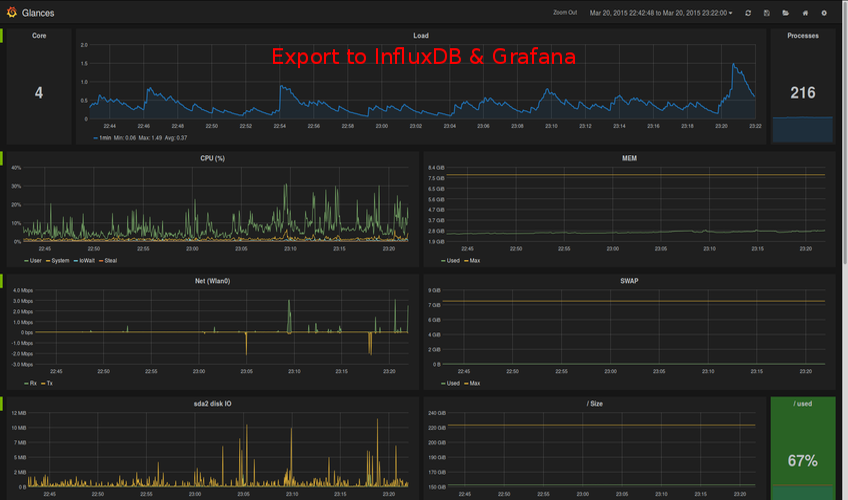
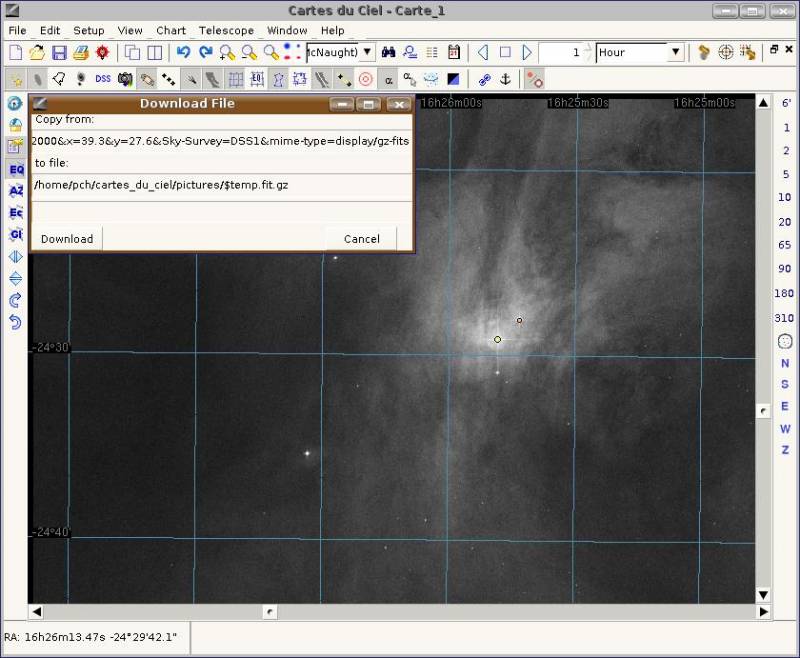

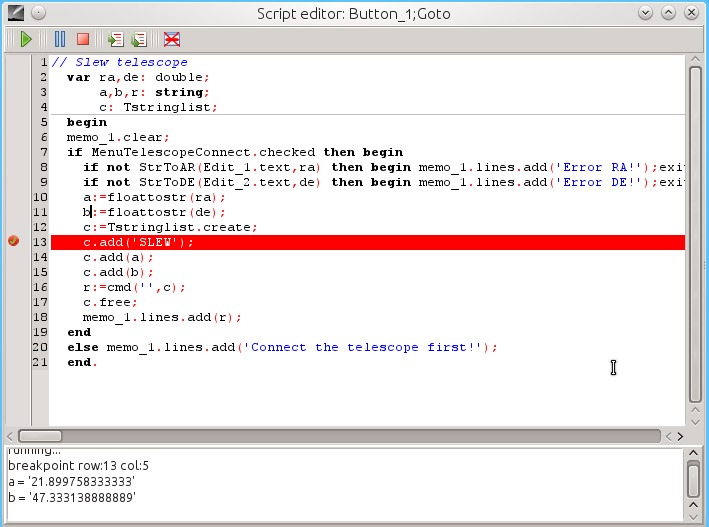
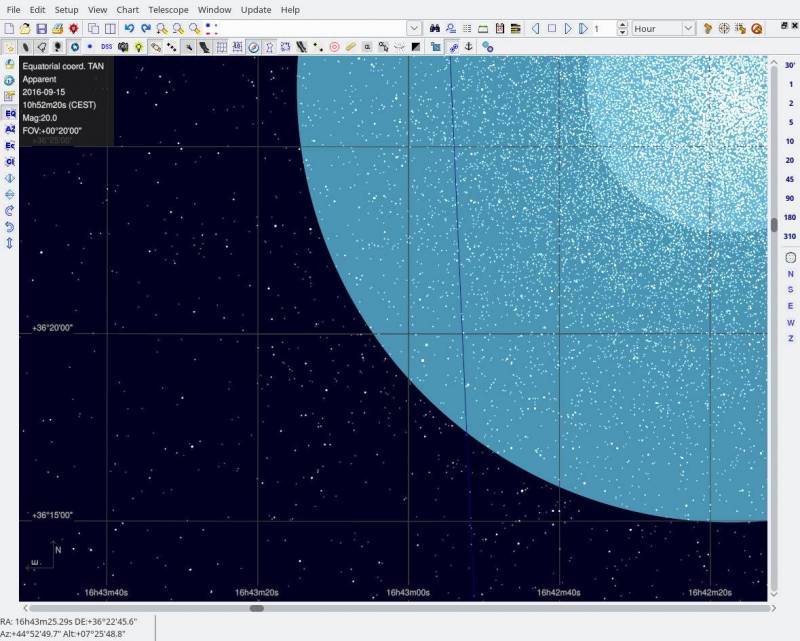

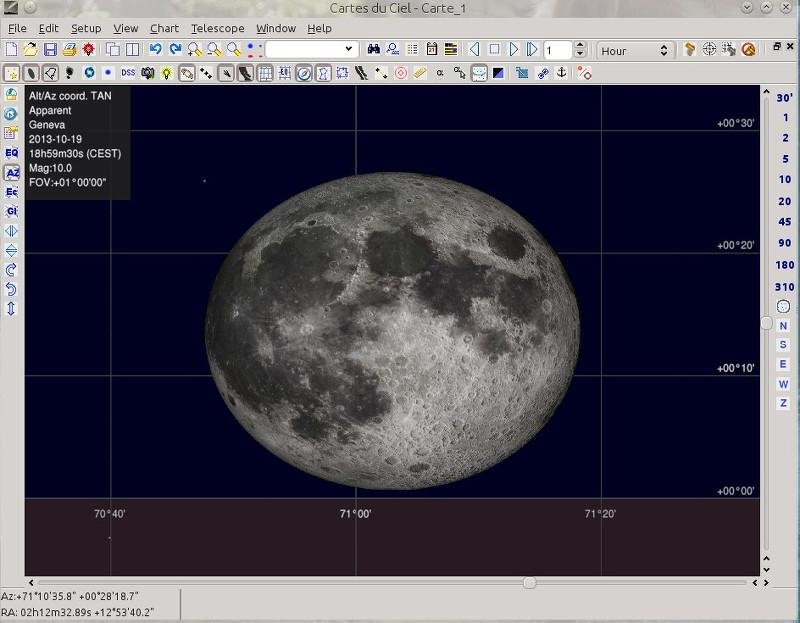
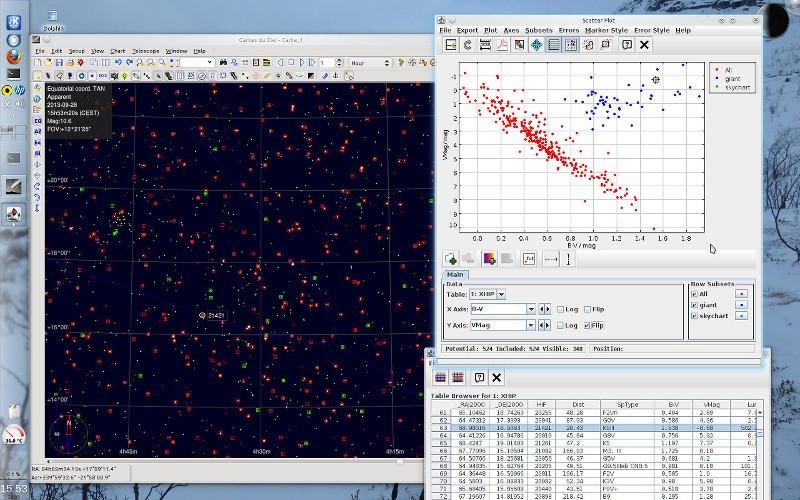














E' un bel programmino, peccato che il suo sviluppo sia fermo a gennaio 2005...
RispondiEliminaOrmai non è più supportato.
RispondiEliminaFirestarter is no longer developed and is missing some critical
features such as IPv6 support, so users may be advised to look
into more modern alternatives such as gufw.